今天繼續來談論靜態爬蟲,昨天都在講解文字,今天來講講圖片的部分。常常看到一個網頁中有很多漂亮的圖片,可是一張一張下載太浪費時間了,這時候就可以使用爬蟲來批量下載圖片。
這次就用這個unsplash這個網站來作範例吧,這個網站有很多高畫質的圖,今天的目的就是寫一個可以在本地端搜索想要的圖並下載的功能。
要進行搜尋的功能,問題最大的就是網址,所以要先找到網站的網址規律,才能根據想要的圖片更改URL發送HTTP請求。我們先在這網站中隨便搜尋一下: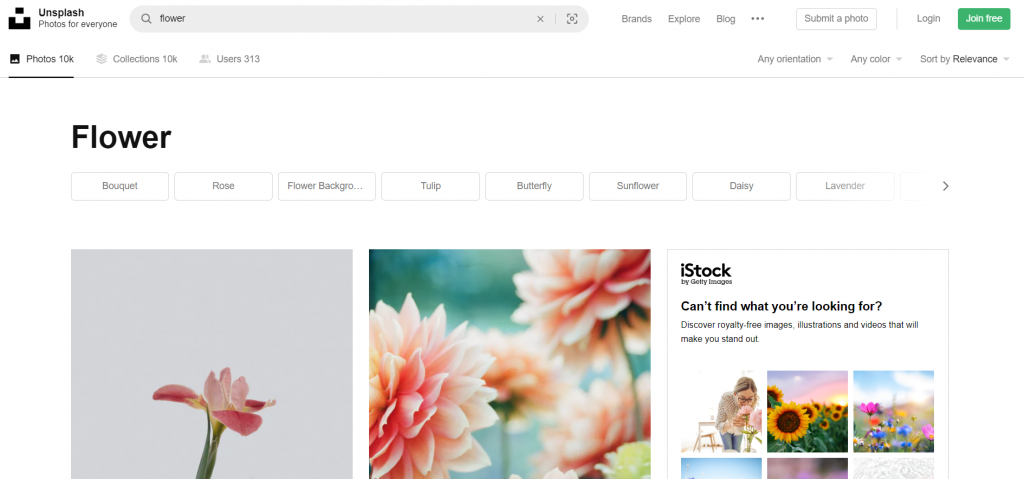

其實就可以發現在網址中photos後又增加了"/搜尋的關鍵字",找到規律後就可以開始撰寫程式了。
這次因為是真正的要取得圖片檔案,所以必須使用os套件來幫助自動化建立資料夾等功能,所以我們會用到三個套件:
from bs4 import BeautifulSoup
import requests
import os
再來撰寫利用使用者的輸入來更改URL發送HTTP請求的功能,程式碼如下:
input_image = input("請輸入要下載的圖片:")
response = requests.get(f"https://unsplash.com/s/photos/{input_image}")
soup = BeautifulSoup(response.text, "html.parser")
ㄟ你怎麼沒打User Agent? 我懶(X)
還是建議各位打一下就是了,這邊的程式碼會在啟動程式後顯示"請輸入要下載的圖片:"並且可以讓你輸入文字,將輸入的文字存入input_image並且利用f字串來更動網址。
再來又需要檢查網頁了,有看到那個箭頭嗎,看來那個地方就是下載圖片的按鈕了,直接右鍵檢查: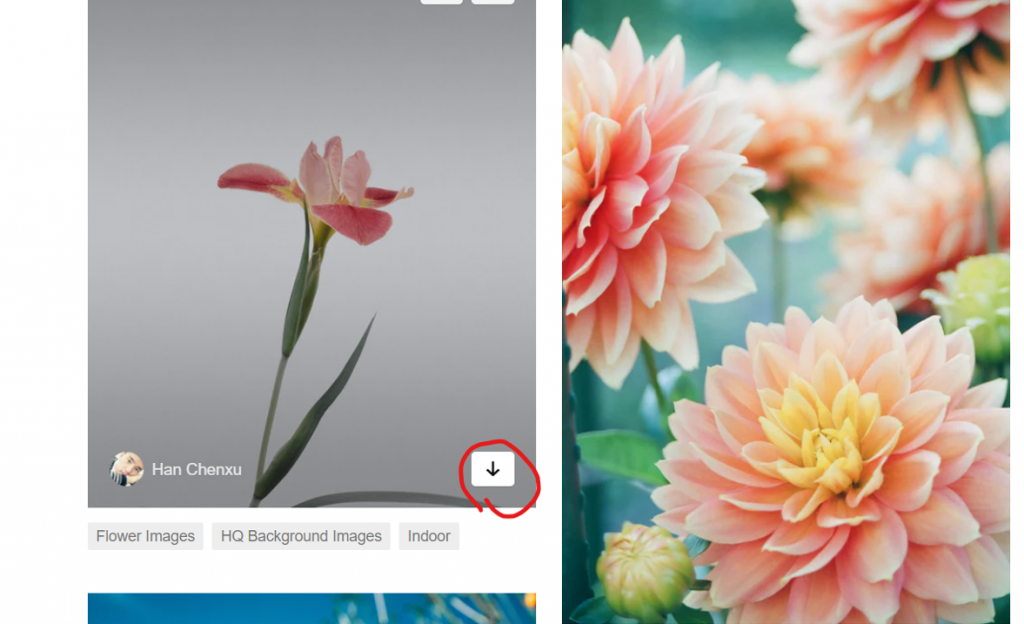
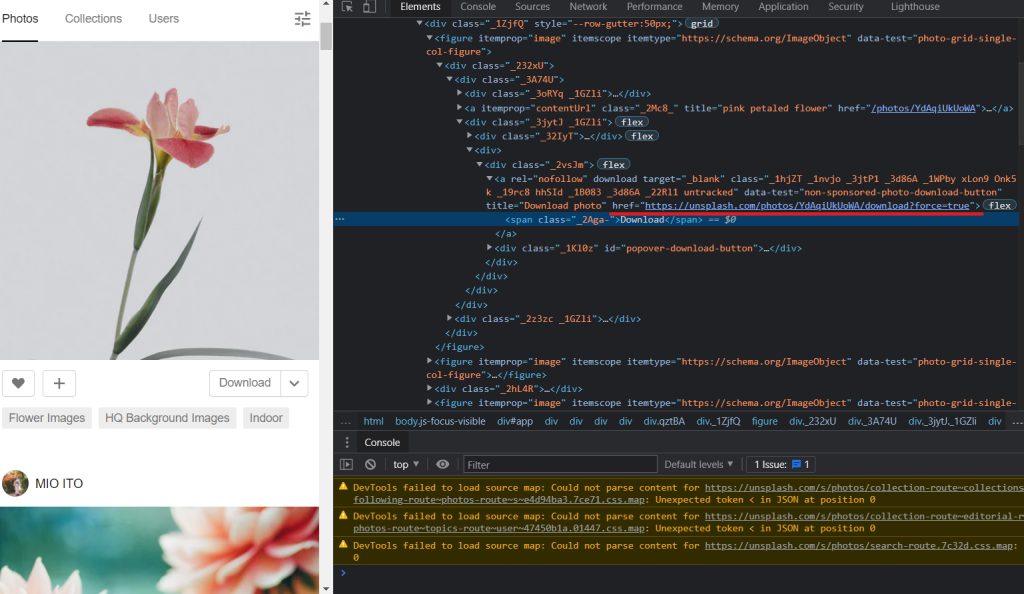
data = soup.find_all('div', {'class', "_2vsJm"})
n = 0
for datal in data:
n = n+1
a = (datal.find('a')['href'])
folder_path = f'./images/{input_image}/'
img_name = folder_path +f"{n}.jpg"
r = requests.get(a)
os.makedirs(folder_path, exist_ok=True)
程式碼開始複雜起來了呢,可是仔細看就會發現一點都不難。這邊我讓每跑一次迴圈,n就+1,然後用find函式更進一步地把剛剛篩選的範圍縮小到a的href存到a變數中,這邊把它print出來就可以看到剛剛下載用的網址了,再來我建立了images資料夾,並且將輸入的關鍵字作為這資料夾的下一層資料夾,把這路徑存到folder_path變數中,打算將下載的圖片放到這裡面。
再來就是變數命名的部分啦,要注意的一點是,在os中最好使用絕對路徑,比較不會有錯誤的產生,所以我將剛剛的folder_path(路徑)放進來,後面才接檔案名稱,用f字串的方式將剛剛的n放進來,後面再補副檔名jpg,這樣在每執行一次迴圈(每抓一張圖片),檔案名稱就會按照順序從1往上變動,避免掉檔案名稱重複覆蓋的問題。
然後再用請求的方式得到網址a的資料並存到r變數中,再用os的makedirs函式創建剛剛的路徑資料夾。
有資料夾,有路徑,有資料,再來就是下載存檔了,這邊程式碼很短,只需要三行或兩行:
with open(img_name, 'wb') as f:
f.write(r.content)
print('Dowlaad:' + img_name + ' ......')
利用open函式創建剛剛定義的檔案名稱,用wb模式寫入(w=write,b=bytes,為寫及二進制模式)
用content方式將剛剛抓到的東西全部寫到創建的檔案中,最後一行只是告訴我們進度而已,應該滿好理解的。
這邊說一下下載圖片的原理,其實那個網址就是一個存放在網路世界的資料,不知道各位有沒有用文字編輯器看過圖片檔案,應該會長這樣: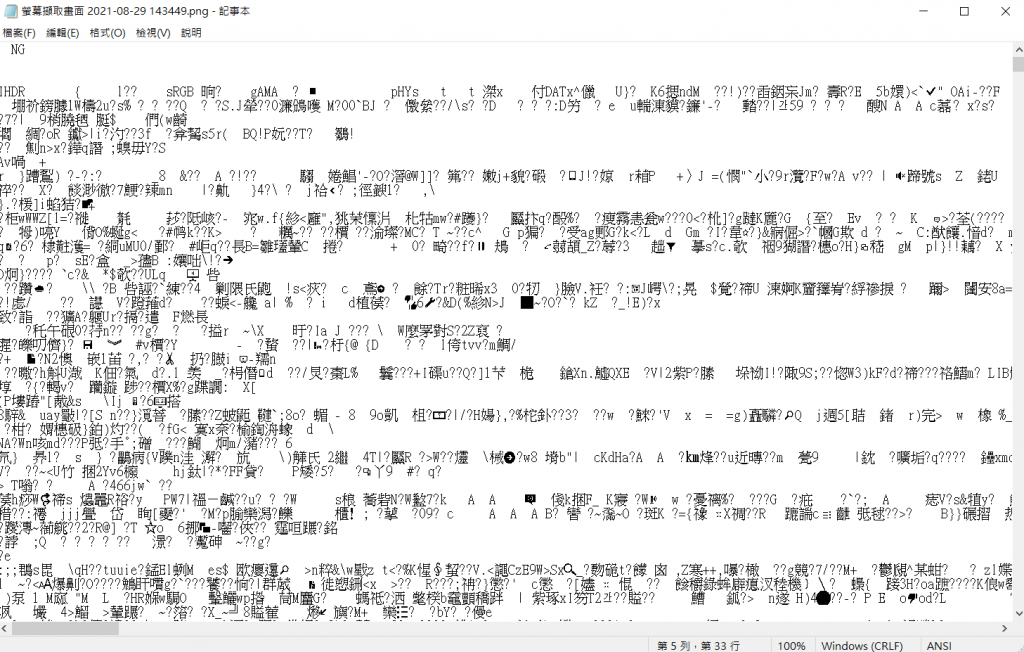
這種檔案就是一個一個位元組起來的,通常一般人是無法閱讀的。為甚麼要講這個呢,我們可以單純以一般常試想,如果這堆亂碼可以組合成一張圖片,那我只要取得這些資料就好了啊,爬蟲就是拿來達成這樣的功能。
上面的f.write(r.content)其實就如同剛剛講的,將網路上的這個檔案中的,像是上面這些構成圖片的資料,拷貝下來存到你開的檔案中。所以就某些層面來說,它可以說是下載圖片也不是下載圖片。這再次說明了電腦中的所有一切,都是一段一段的文字而已,並且這些文字也只是從0跟1轉換過來的而已。
再來就給各位看一下成果圖吧: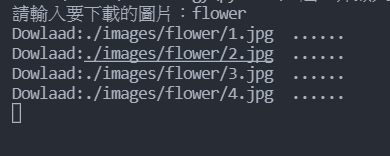
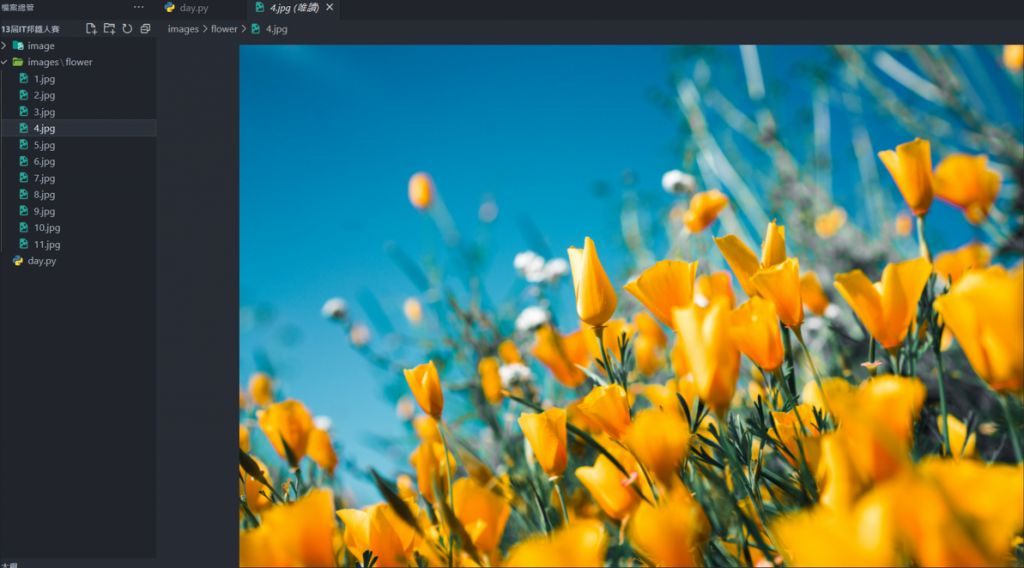
這樣就能方便下載圖片,再也不用手動按了,是不是很方便呢!
完整程式碼:
from bs4 import BeautifulSoup
import requests
import os
input_image = input("請輸入要下載的圖片:")
response = requests.get(f"https://unsplash.com/s/photos/{input_image}")
soup = BeautifulSoup(response.text, "html.parser")
data = soup.find_all('div', {'class', "_2vsJm"})
n = 0
for datal in data:
n = n+1
a = (datal.find('a')['href'])
folder_path = f'./images/{input_image}/'
img_name = folder_path +f"{n}.jpg"
r = requests.get(a)
os.makedirs(folder_path, exist_ok=True)
with open(img_name, 'wb') as f:
f.write(r.content)
print('Dowlaad:' + img_name + ' ......')
明天會稍微提及一下動態爬蟲,來講解如何使用webdriver。
